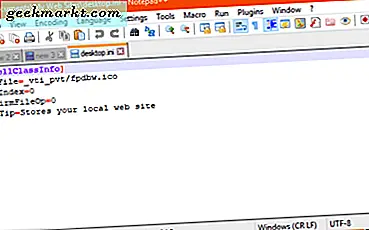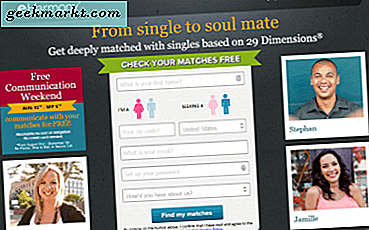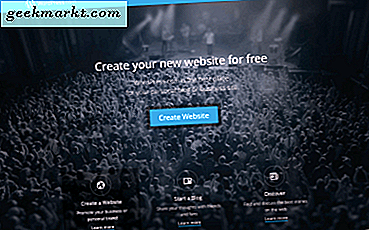แม้ว่า Google จะตัดสินใจยกเลิกความสามารถในการปิดเสียงแต่ละแท็บด้วยการเปิดตัว Chrome 71 แต่ก็ยังคงเป็นหนึ่งในคุณลักษณะที่ฉันต้องการ แม้ว่าคุณจะยังสามารถปิดเสียงไซต์ได้โดยคลิกขวาที่แท็บ แต่ก็ไม่สะดวกหากคุณเปิดหลายแท็บด้วยเว็บไซต์เดียวกัน แต่ใช้สื่อต่างกัน ในการแก้ไขปัญหานี้ฉันได้ไปขุดค้นและพบวิธีปิดเสียงแท็บบน Chrome สามวิธีที่ไม่เหมือนใคร มาดูวิธีการกัน
วิถีดั้งเดิม
ก่อนที่ฉันจะแสดงวิธีที่ดีกว่าในการปิดเสียงแท็บบนเบราว์เซอร์ Chrome มาดูกันว่า Google ต้องการให้เราปิดเสียงแท็บอย่างไร เริ่มเล่นเพลงหรือวิดีโอใน Chrome คลิกขวาที่แท็บที่กำลังเล่นเพลงและคุณจะเห็นตัวเลือกในการปิดเสียงไซต์ คลิก ปิดเสียงไซต์ และเสียงจะถูกปิด วิธีนี้ใช้งานได้ แต่ปัญหายังคงอยู่หากคุณมีหลายแท็บในเว็บไซต์เดียวกันแท็บทั้งหมดจะถูกปิดเสียงโดยไม่คำนึงถึง

1. Tab Muter- ปิดเสียงแท็บบน Chrome
Tab Muter เป็นส่วนขยายที่ดีของ Chrome ที่ช่วยให้คุณสามารถปิดเสียงแท็บได้ด้วยการคลิกเพียงครั้งเดียว เมื่อคุณติดตั้งแล้วเพียงคลิกไอคอนส่วนขยายบนแท็บที่ใช้งานอยู่ซึ่งมีเสียงเล่น มันจะ ปิดเสียงแท็บทันที. ใช้งานได้โดยไม่คำนึงถึงเว็บไซต์ที่เปิดอยู่ในแท็บ คุณสามารถเปิดได้หลายแท็บด้วยเว็บไซต์เดียวกันและส่วนขยาย Chrome นี้จะปิดเสียงแท็บที่คุณเปิดอยู่เท่านั้น Tab Muter ให้บริการฟรีบน Chrome เว็บสโตร์
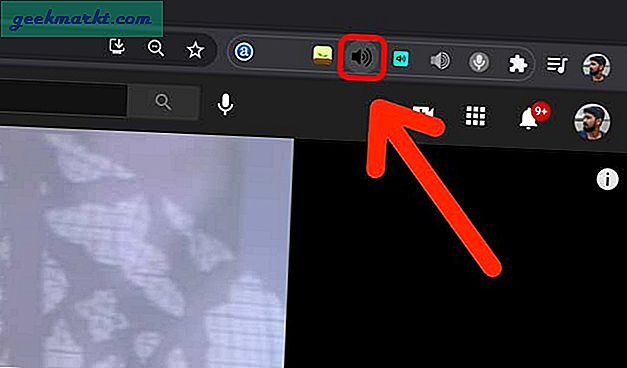
ข้อดี
- ทำงานโดยไม่ขึ้นกับเว็บไซต์และปิดเสียงเฉพาะบางแท็บ
จุดด้อย
- ไม่มีตัวเลือกปิดเสียงโดยใช้แป้นพิมพ์ลัด
- ไม่สามารถปรับระดับเสียงได้
ดาวน์โหลด Tab Muter (ฟรี)
2. ปิดเสียงทางลัดของแท็บ
ทางลัดของแท็บปิดเสียงจะคล้ายกับส่วนขยายสุดท้าย แต่จะเพิ่มคุณสมบัติสำคัญคือแป้นพิมพ์ลัด ฉันเป็นคนชอบค้นหา แป้นพิมพ์ลัดที่ซ่อนอยู่ ฉันชอบใช้เมาส์ให้น้อยที่สุด แป้นพิมพ์ลัดปิดเสียงเพิ่มแป้นพิมพ์ลัดสามปุ่มที่จะช่วยให้คุณปิดเสียง / เปิดเสียงแท็บได้
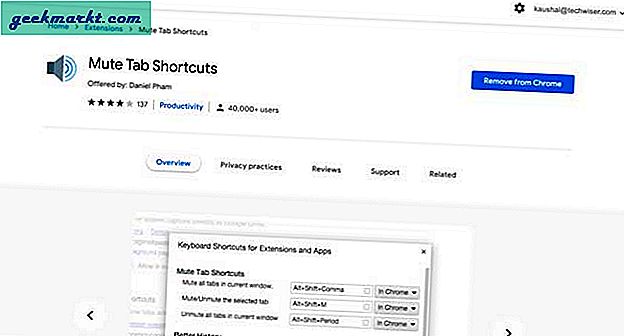
นี่คือรายการแป้นพิมพ์ลัด -
- ปิดเสียง / เปิดเสียงแท็บปัจจุบัน - Alt + Shift + M
- ปิดเสียงทั้งหมดยกเว้นรายการปัจจุบัน - Alt + Shift + N
- ปิดเสียง / เปิดเสียงแท็บทั้งหมด - Alt + Shift + จุลภาค
ข้อดี
- ปิดเสียงแท็บ Chrome ด้วยแป้นพิมพ์ลัด
จุดด้อย
- ไม่สามารถปรับระดับเสียงของแท็บ
ดาวน์โหลด Mute Tab Shortcuts (ฟรี)
3. การควบคุมระดับเสียงสำหรับ Google Chrome
การปิดแท็บจะจัดเรียงตามสองส่วนขยายด้านบน อย่างไรก็ตามหากคุณต้องการควบคุมระดับเสียงของแต่ละแท็บแยกกันคุณต้องมีส่วนขยายการควบคุมระดับเสียง ช่วยให้คุณหมุนลงหรือหมุนจนสุดได้ถึง 600% สิ่งนี้มีประโยชน์เมื่อฉันเล่น The Office ในพื้นหลังโดยที่มันไม่เสียสมาธิ การปรับระดับเสียงของแท็บหนึ่งแท็บจะไม่ส่งผลกระทบต่อแท็บอื่น ๆ และคุณสามารถปรับระดับเสียงสำหรับบางไซต์ที่มีระดับเสียงต่ำมาก
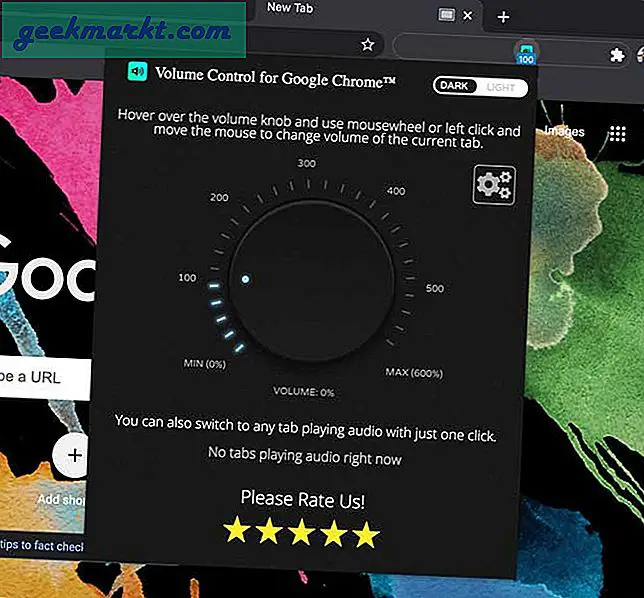
ข้อดี
- ความสามารถในการปิดเสียงหรือเปิดระดับเสียงได้ถึง 600%
จุดด้อย
- ไม่มีแป้นพิมพ์ลัด ต้องใช้ Dial เพื่อปิดเสียงแท็บ
ดาวน์โหลด Volume Control สำหรับ Google Chrome (ฟรี)
วิธีปิดเสียงแท็บบน Chrome
ตอนนี้คุณรู้วิธีปิดเสียงแท็บบน Chrome แล้ว วิธีการดั้งเดิมใช้ได้ผลและแม้ว่าจะเป็นกระบวนการคลิกเพียงครั้งเดียว แต่ก็ปิดเสียงเว็บไซต์เท่านั้น ไม่มีการควบคุมแบบละเอียด ส่วนขยายของ Chrome ทั้งสามนี้มีความสามารถในการปิดเสียงแต่ละแท็บใน Chrome นอกจากนี้คุณยังสามารถควบคุมระดับเสียงที่หวานได้อีกด้วย คุณคิดอย่างไร? คุณชอบส่วนขยายเหล่านี้หรือไม่? หากคุณมีทางเลือกอื่นที่ดีกว่าโปรดแจ้งให้เราทราบทาง Twitter
ยังอ่าน: วิธีจัดกลุ่มและเปลี่ยนสีแท็บบน Chrome